Không giống như iPhone với nhiều kích thước và thiết kế camera khác nhau, việc xác định đời AirPods bạn đang sở hữu chỉ bằng cách nhìn vào chúng có thể khá khó khăn. Nếu bạn gặp rắc rối trong việc ghi nhớ mẫu AirPods mình đã mua, dưới đây là một số cách hữu ích để kiểm tra đời AirPods một cách dễ dàng và chính xác, giúp bạn nắm rõ thông tin về thiết bị công nghệ của mình.
1. Dựa vào thiết kế tổng thể của AirPods
Dòng sản phẩm AirPods của Apple bao gồm ba loại chính: AirPods, AirPods Pro và AirPods Max. Bạn có thể nhận diện loại AirPods mình đang dùng bằng cách quan sát thiết kế sản phẩm.
AirPods Max là mẫu dễ nhận biết nhất vì đây là tai nghe over-ear (chụp tai), có kích thước lớn và rõ ràng khác biệt so với các mẫu tai nghe nhét tai.
 Tai nghe over-ear AirPods Max màu sắc mới có cổng USB-C
Tai nghe over-ear AirPods Max màu sắc mới có cổng USB-C
Đối với các mẫu tai nghe in-ear (nhét tai): AirPods thông thường có đầu tai nghe bằng nhựa cứng, trong khi AirPods Pro được trang bị đầu mút tai bằng silicone mềm.
Với các mẫu AirPods thông thường có đầu nhựa, bạn có thể phân biệt thế hệ dựa trên chiều dài thân tai nghe. AirPods thế hệ thứ 3 và thứ 4 có thân ngắn hơn đáng kể so với các phiên bản trước đó; chiều dài của chúng tương tự như AirPods Pro có đầu mút silicone.
 Các thế hệ AirPods in-ear trên bàn gỗ cùng điện thoại iPhone
Các thế hệ AirPods in-ear trên bàn gỗ cùng điện thoại iPhone
Tuy nhiên, phương pháp này chỉ giúp bạn nhận biết liệu AirPods của mình thuộc thế hệ 1/2 hay 3/4 một cách tổng quát. Để có thông tin chi tiết đầy đủ, bạn cần sử dụng số model hoặc số serial của tai nghe.
2. Xác định đời AirPods qua số Model
Phương pháp thứ hai là tham khảo số model của chiếc AirPods bạn đang dùng. Có hai cách để lấy số model này, chúng ta sẽ cùng tìm hiểu chi tiết dưới đây.
Từ cài đặt trên thiết bị Apple của bạn
Đầu tiên, hãy đảm bảo AirPods của bạn đã được kết nối với thiết bị Apple, dù đó là iPhone, iPad hay Mac. Nếu chưa, hãy tiến hành ghép nối chúng với thiết bị của bạn trước khi tiếp tục.
Trên iPhone hoặc iPad, bạn vào Cài đặt (Settings) > Bluetooth, sau đó tìm AirPods của bạn trong danh sách. Kế tiếp, chạm vào biểu tượng thông tin (i) bên cạnh tên AirPods để xem số model của nó.
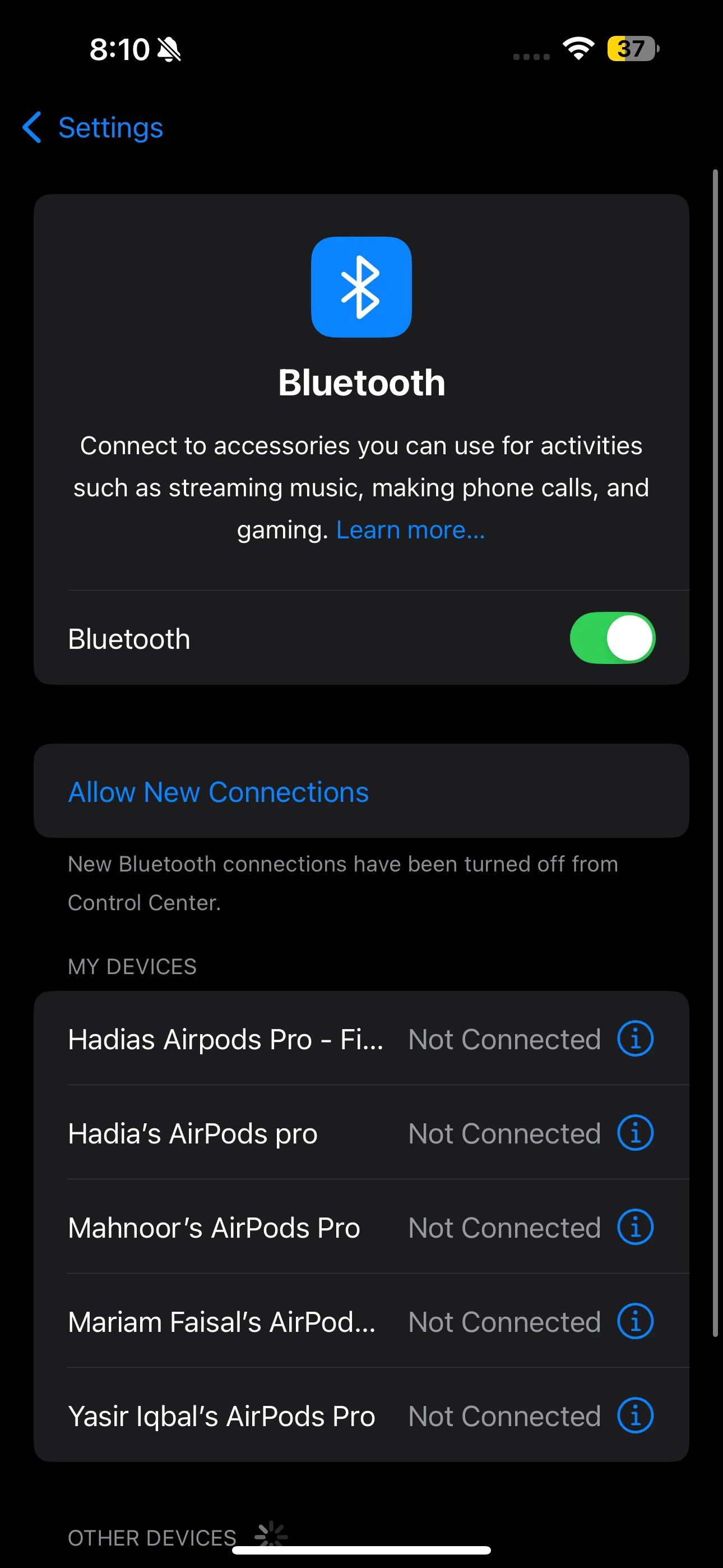 Giao diện phần Bluetooth trong ứng dụng Cài đặt của iOS để xem số model AirPods
Giao diện phần Bluetooth trong ứng dụng Cài đặt của iOS để xem số model AirPods
Để thực hiện tương tự trên máy Mac, bạn truy cập Cài đặt hệ thống (System Settings), chọn Bluetooth từ thanh bên trái và tìm AirPods của bạn trong danh sách các thiết bị đã ghép nối. Nhấn vào biểu tượng thông tin (i) bên cạnh mục AirPods để xem số model.
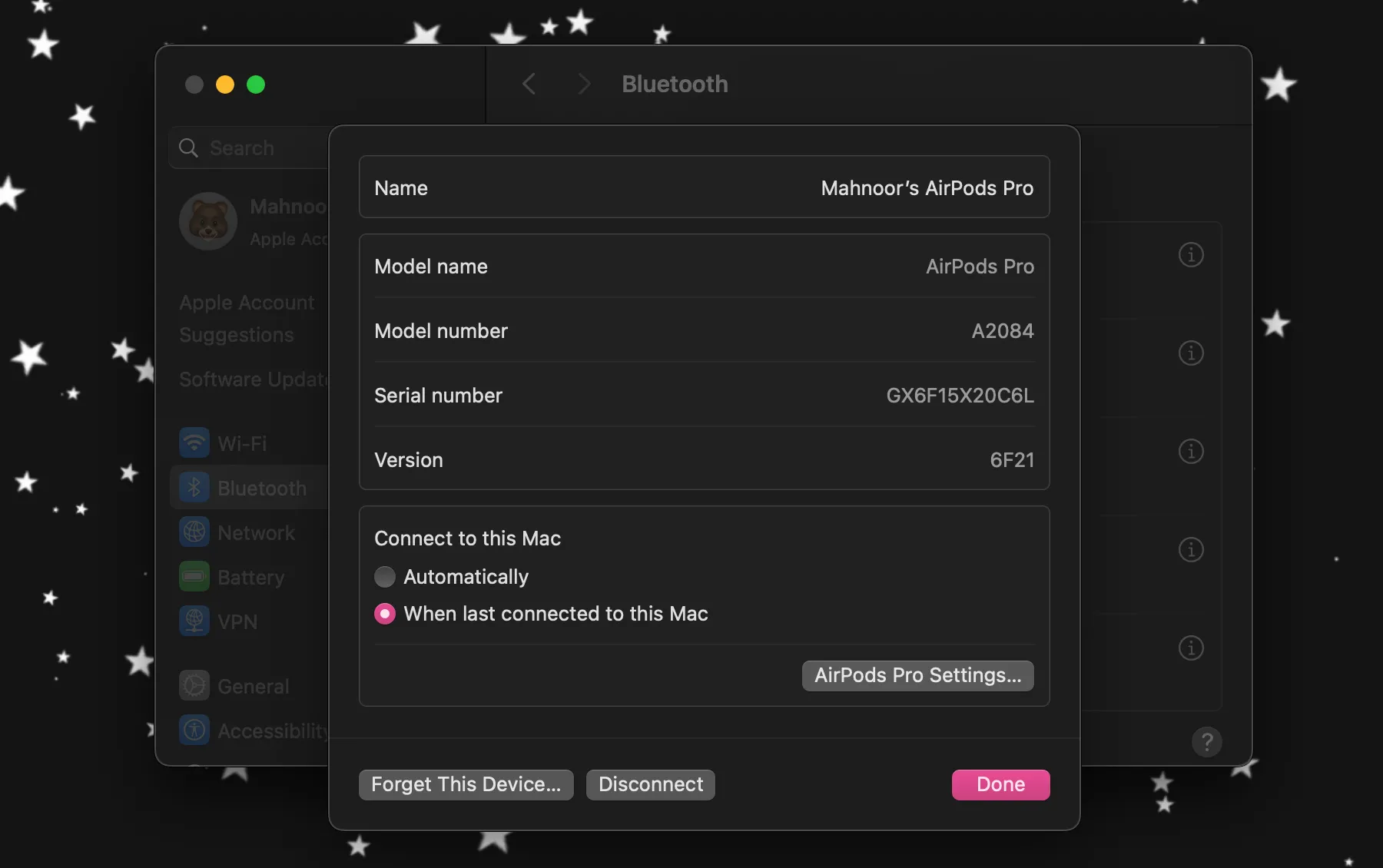 Cài đặt Bluetooth của AirPods trong ứng dụng Cài đặt hệ thống trên macOS
Cài đặt Bluetooth của AirPods trong ứng dụng Cài đặt hệ thống trên macOS
Trên từng chiếc AirPods
Nếu bạn không thể kết nối AirPods với iPhone hoặc Mac, cách thay thế là nhìn vào mặt dưới của mỗi chiếc AirPod. Bạn sẽ thấy số model (bắt đầu bằng chữ A) được in trên cả tai nghe trái và phải.
 Số model được in ở mặt dưới của tai nghe AirPods Pro 2
Số model được in ở mặt dưới của tai nghe AirPods Pro 2
Đối với AirPods Max dạng tai nghe chụp tai, bạn cần tháo đệm tai nghe từ tính bên trái ra để thấy số model.
Danh sách số Model AirPods và các thế hệ tương ứng
Sau khi có số model, bạn hãy đối chiếu nó với danh sách dưới đây để biết chính xác bạn đang sở hữu mẫu AirPods nào. Một số mẫu có hai số model vì tai nghe trái và phải có số riêng:
- AirPods (Thế hệ 1): A1523, A1722
- AirPods (Thế hệ 2): A2032, A2031
- AirPods (Thế hệ 3): A2565, A2564
- AirPods (Thế hệ 4): A3053, A3050, A3054
- AirPods (Thế hệ 4 có ANC): A3056, A3055, A3057
- AirPods Pro (Thế hệ 1): A2084, A2083
- AirPods Pro (Thế hệ 2 với Hộp sạc Lightning): A2931, A2699, A2698
- AirPods Pro (Thế hệ 2 với Hộp sạc USB-C): A3047, A3048, A3049
- AirPods Max (Lightning): A2096
- AirPods Max (USB-C) A3184
3. Sử dụng số Serial của AirPods
Ngoài số model, bạn cũng có thể tìm số serial của AirPods bằng phương pháp tương tự. Đối với các mẫu cũ hơn, số serial có thể không được in trên chính chiếc AirPods, vì vậy cách dễ nhất là kiểm tra qua cài đặt Bluetooth của thiết bị (như đã giải thích ở trên).
Khi đã có số serial, bạn hãy truy cập trang Kiểm tra bảo hành thiết bị Apple, nhập số serial vào ô văn bản, gõ các ký tự hiển thị trong hình ảnh để xác nhận bạn không phải robot, và nhấp vào nút Gửi (Submit).
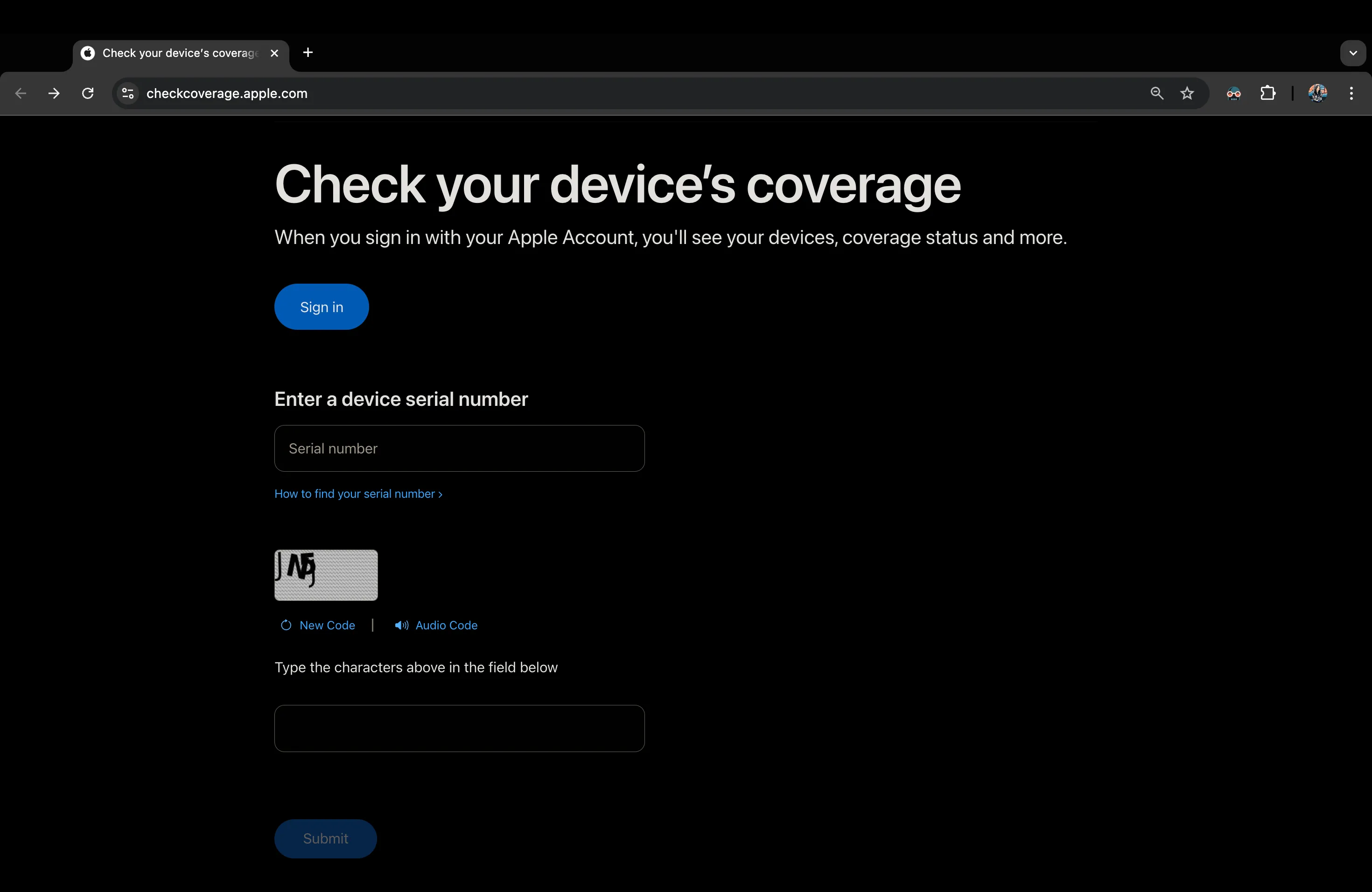 Trang kiểm tra bảo hành và thông tin thiết bị Apple bằng số serial
Trang kiểm tra bảo hành và thông tin thiết bị Apple bằng số serial
Sau khi thực hiện, bạn sẽ được chuyển hướng đến một trang mới hiển thị mẫu AirPods của mình.
4. Kiểm tra qua số Model và Serial của Hộp Sạc
Một phương pháp khác là kiểm tra hộp sạc AirPods của bạn. Bạn có thể sử dụng số model, số serial và các chi tiết thiết kế khác nhau của hộp sạc để xác định bạn đang có mẫu AirPods nào.
Để lấy số model và số serial, hãy mở nắp hộp sạc AirPods và kiểm tra các số được in ở mặt dưới của nắp.
 Hộp sạc AirPods và tai nghe AirPods đang mở để tìm số model, serial
Hộp sạc AirPods và tai nghe AirPods đang mở để tìm số model, serial
Sau đó, bạn hãy đối chiếu số model bạn có với danh sách sau:
- Hộp sạc Lightning AirPods (Thế hệ 1 và 2): A1602
- Hộp sạc không dây AirPods (Thế hệ 1 và 2): A1938
- Hộp sạc Lightning AirPods (Thế hệ 3): A2897
- Hộp sạc MagSafe AirPods (Thế hệ 3): A2566
- Hộp sạc AirPods (Thế hệ 4): A3058
- Hộp sạc AirPods (Thế hệ 4 có ANC): A3059
- Hộp sạc AirPods Pro: A2190. Số serial kết thúc bằng 0C6L hoặc LKKT
- Hộp sạc MagSafe AirPods Pro: A2190. Số serial kết thúc bằng 1059 hoặc 1NRC
- Hộp sạc MagSafe Lightning AirPods Pro (Thế hệ 2): A2700
- Hộp sạc MagSafe USB-C AirPods Pro (Thế hệ 2): A2968
Bạn cũng có thể nhập số serial của hộp sạc vào trang kiểm tra bảo hành của Apple (đã giải thích ở mục 3) để biết mẫu AirPods mà bạn đang sở hữu.
5. Nhận diện qua thiết kế Hộp Sạc
Về mặt thiết kế, hộp sạc của AirPods thế hệ thứ nhất và thứ hai có hình dạng gần như vuông vắn. Nếu là hộp sạc tiêu chuẩn đời đầu, đèn trạng thái sẽ nằm bên trong, giữa hai tai nghe. Nếu là hộp sạc không dây, đèn trạng thái sẽ nằm ở mặt ngoài, phía trước hộp.
 Hộp sạc của AirPods thế hệ thứ hai với đèn trạng thái bên ngoài
Hộp sạc của AirPods thế hệ thứ hai với đèn trạng thái bên ngoài
Cả AirPods 4 tiêu chuẩn và mẫu cao cấp hơn có Khử tiếng ồn Chủ động (ANC) đều có hộp sạc nhỏ hơn một chút so với AirPods 3. Chúng cũng không có nút ghép nối, giúp bạn dễ dàng nhận ra liệu bạn có phải là AirPods 4 hay không.
 Apple AirPods 4 cùng hộp sạc với thiết kế nhỏ gọn hơn
Apple AirPods 4 cùng hộp sạc với thiết kế nhỏ gọn hơn
Tất cả các hộp sạc còn lại đều có hình dạng chữ nhật nằm ngang. Chúng sẽ thuộc về AirPods (Thế hệ 3) hoặc AirPods Pro (Thế hệ 1 hoặc 2).
 Hộp sạc AirPods với đèn trạng thái màu xanh lá cây báo hiệu pin đầy
Hộp sạc AirPods với đèn trạng thái màu xanh lá cây báo hiệu pin đầy
Tuy nhiên, AirPods Pro (Thế hệ 2) dễ nhận biết hơn vì Hộp sạc MagSafe của nó có một vòng dây đeo ở bên cạnh và các loa ở phía dưới. Bạn có thể phân biệt giữa hộp sạc USB-C và Lightning bằng cách nhìn vào bên trong cổng sạc, hoặc thử cắm nhẹ một trong hai loại cáp.
-(11).jpg)
Để biết AirPods bạn đang sử dụng là đời nào, bạn có thể đơn giản nhìn vào thiết kế của tai nghe và hộp sạc. Và nếu không có chúng trong tay, lựa chọn tốt nhất là truy cập vào cài đặt Bluetooth trên thiết bị của bạn để tìm số model hoặc số serial. Sau đó, bạn chỉ cần đối chiếu chúng với thông tin tương ứng do Apple cung cấp hoặc nhập vào trang kiểm tra bảo hành của Apple. Hãy chia sẻ ý kiến của bạn về các phương pháp này và mẫu AirPods bạn đang dùng!

